こちらではブラウザの Firefox で「空白のページ」のタブを開く方法をご紹介したいと思います、ブラウザで空白のページを開く方法は今までいくつかご紹介してきましたよね、例えば Chrome ブラウザで空白のページを開く場合は「Google Chrome で「空白のページ」のタブを開く方法」で、Edge で空白のページを開く場合は「Microsoft Edge で「空白のページ」のタブを開く方法」でご紹介しました、そこで今回はブラウザの Firefox で空白のページを開く方法をご紹介する訳ですが、Firefox の場合は今までのふたつのブラウザよりも簡単に空白のページを開くことができます、理由としては Firefox は「ホームページと新しいウインドウ」と「新しいタブ」の設定に「空白ページ」という項目が既に用意されているんですよね、ですので開くページを「about:blank」にしなくても設定を変更するだけで空白のページが開けるようになるんです、また Chrome や Edge で新しいタブのページを空白のページにする場合は拡張機能が必要でしたが、Firefox の場合は「新しいタブ」の設定を「空白ページ」に変更するだけで空白のページが開けます。
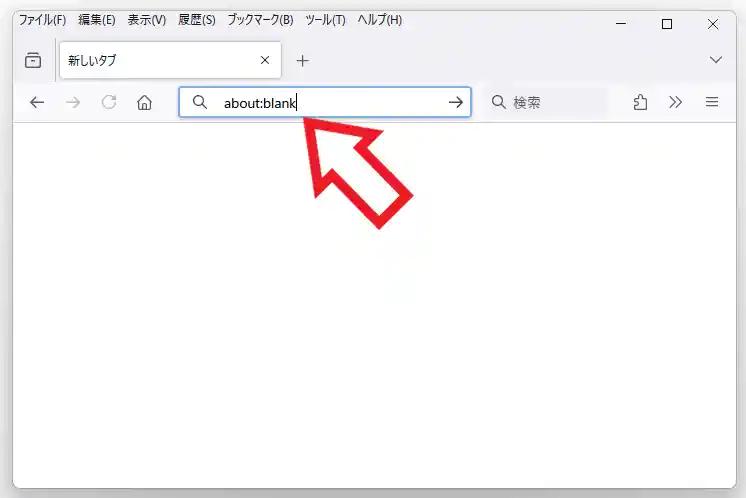
ちなみに Chrome や Edge のようにアドレスバーに「about:blank」と入力してからページを開いても、ふたつのブラウザと同じように空白のページを開くことも可能です、ただ空白のページを開く度にこの作業を行なうのは面倒なので、ツールバーの「ホーム」ボタンで開くページや「新しいタブ」のページを空白のページにしてみましょう。
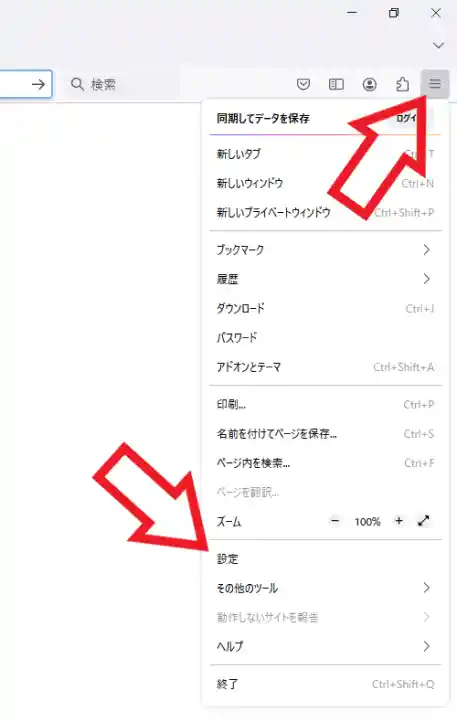
まずはウィンドウ右上の「≡」ボタンをクリックしてメニューを開いてください、次にメニューから「設定」をクリックします。
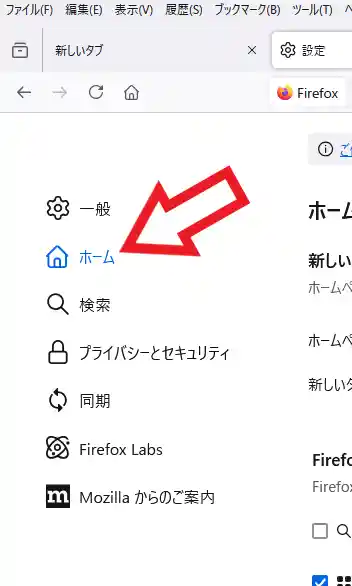
すると Firefox の設定画面が開きますので、左端のメニューから「ホーム」を選択してください。
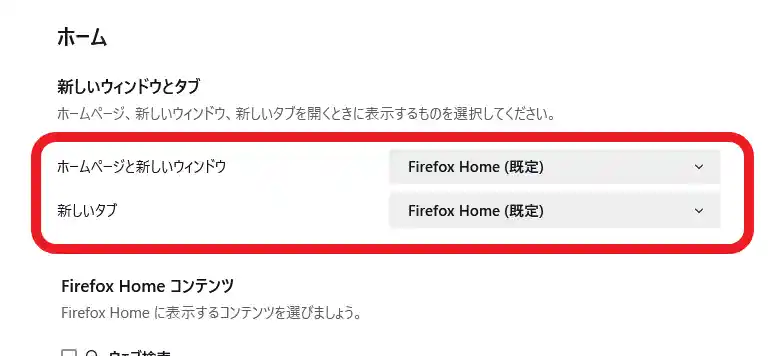
ホームの設定ページが開いたら「新しいウィンドウとタブ」の項目をご確認ください、こちらに「ホームページと新しいウインドウ」と「新しいタブ」というふたつの項目がありますよね、「新しいウィンドウ」やツールバーの「ホーム」ボタンをクリックした時に空白のページを開きたい場合は「ホームページと新しいウインドウ」の項目を、新しくタブを開いた時に表示するページを空白のページにしたい場合は「新しいタブ」の項目の設定を変更しましょう。
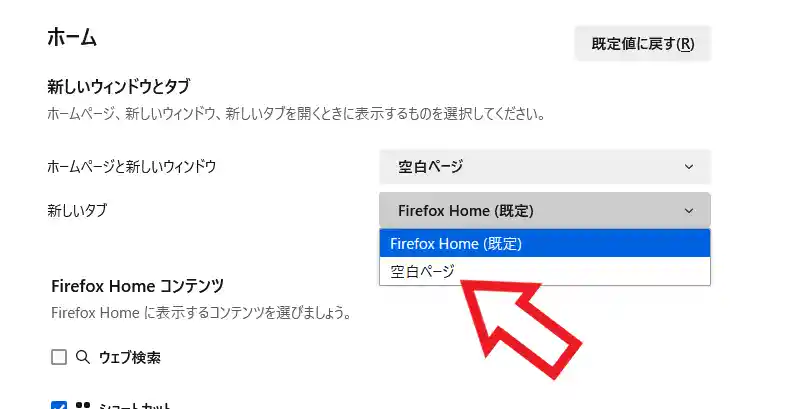
それぞれの項目をクリックすると上の画像のようにメニューが表示されますので、こちらから「空白ページ」を選ぶだけですね。
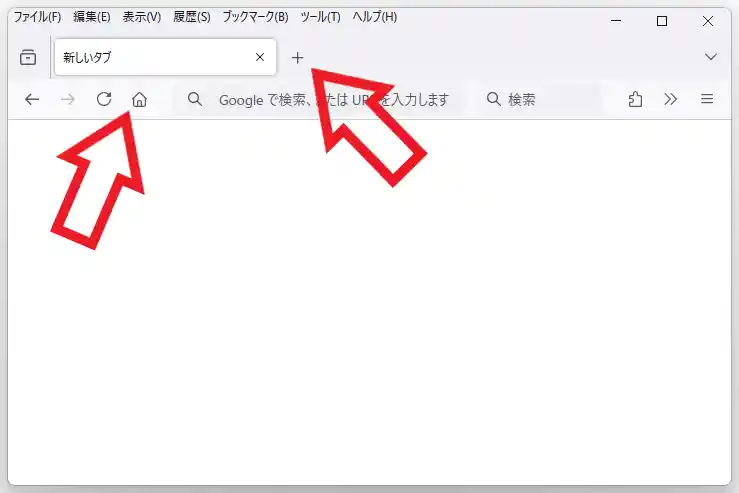
これで「ホーム」ボタンや「新しいタブを開きます」のボタンをクリックすれば、簡単に空白のページを開くことができるようになりました、ちなみに家のマークのボタンが「ホーム」ボタンで、+のマークのボタンが「新しいタブ」を開くボタンですね。

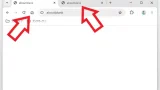
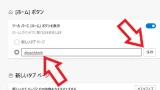
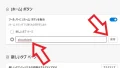
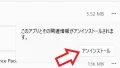
コメント